A Numbers felhasználói útmutatója Machez
- Üdvözöljük
- Újdonságok
-
- A Numbers kezdeti lépései
- Képek, diagramok és más objektumok bemutatása
- Munkafüzet létrehozása
- Munkafüzetek megnyitása vagy bezárása
- Sablonok testreszabása
- Munkalapok használata
- Módosítások visszavonása vagy ismétlése
- A munkafüzet mentése
- Munkafüzet megkeresése
- Munkafüzet törlése
- Munkafüzet nyomtatása
- Munkalap hátterének módosítása
- Touch Bar a Numbers apphoz
-
- Munkafüzet küldése
- Az együttműködés bemutatása
- Mások meghívása együttműködésre
- Közös munka egy megosztott munkafüzeten
- Tevékenység megtekintése egy megosztott munkafüzetben
- Megosztott munkafüzet beállításainak módosítása
- Munkafüzet megosztásának megszüntetése
- Megosztott mappák és együttműködés
- Együttműködés a Box szolgáltatás segítségével
-
- Az iCloud használata a Numbersszel
- Excel- vagy szövegfájlt importálása
- Exportálás Excel vagy más fájlformátumba
- Munkafüzetek fájlméretének csökkentése
- Nagy munkafüzet mentése csomagfájlba
- Munkafüzet korábbi verziójának visszaállítása
- Munkafüzet áthelyezése
- Munkafüzet zárolása
- Jelszó beállítása egy munkafüzethez
- Egyéni sablonok létrehozása és kezelése
- Copyright

Objektumok bemutatása a Mac Numbers appjában
Objektumnak nevezünk bármely olyan elemet, amelyet egy munkalapra helyezhet. Objektumok lehetnek például táblázatok, diagramok, szövegmezők, alakzatok és fényképek. Az objektumtípusokat gombok jelölik az eszközsoron. Ezekre a gombokra kattintva adott objektumokat jelölhet ki, amelyeket hozzáadhat a munkalapjaihoz.
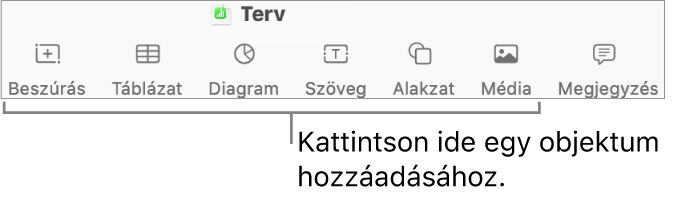
Az attribútumok – például a kitöltőszín, a szegély, az árnyék stb. – megváltoztatásával módosíthatja az objektum megjelenését, illetve egy előre kialakított objektumstílus alkalmazásával gyorsan módosíthatja az objektum általános megjelenését. Az objektumstílusok attribútumok kombinációiból állnak, amelyek úgy lettek kialakítva, hogy passzoljanak a használt sablonhoz.
Amikor kijelöl egy objektumot, a hozzá kapcsolódó formázási vezérlők megjelennek a jobb oldalon található oldalsávon. Csak a kijelölt objektum típusának megfelelő vezérlők jelennek meg. Ha nem látható az oldalsáv, kattintson az eszközsor ![]() gombjára. (Az oldalsáv elrejtéséhez kattintson újra a gombra.)
gombjára. (Az oldalsáv elrejtéséhez kattintson újra a gombra.)
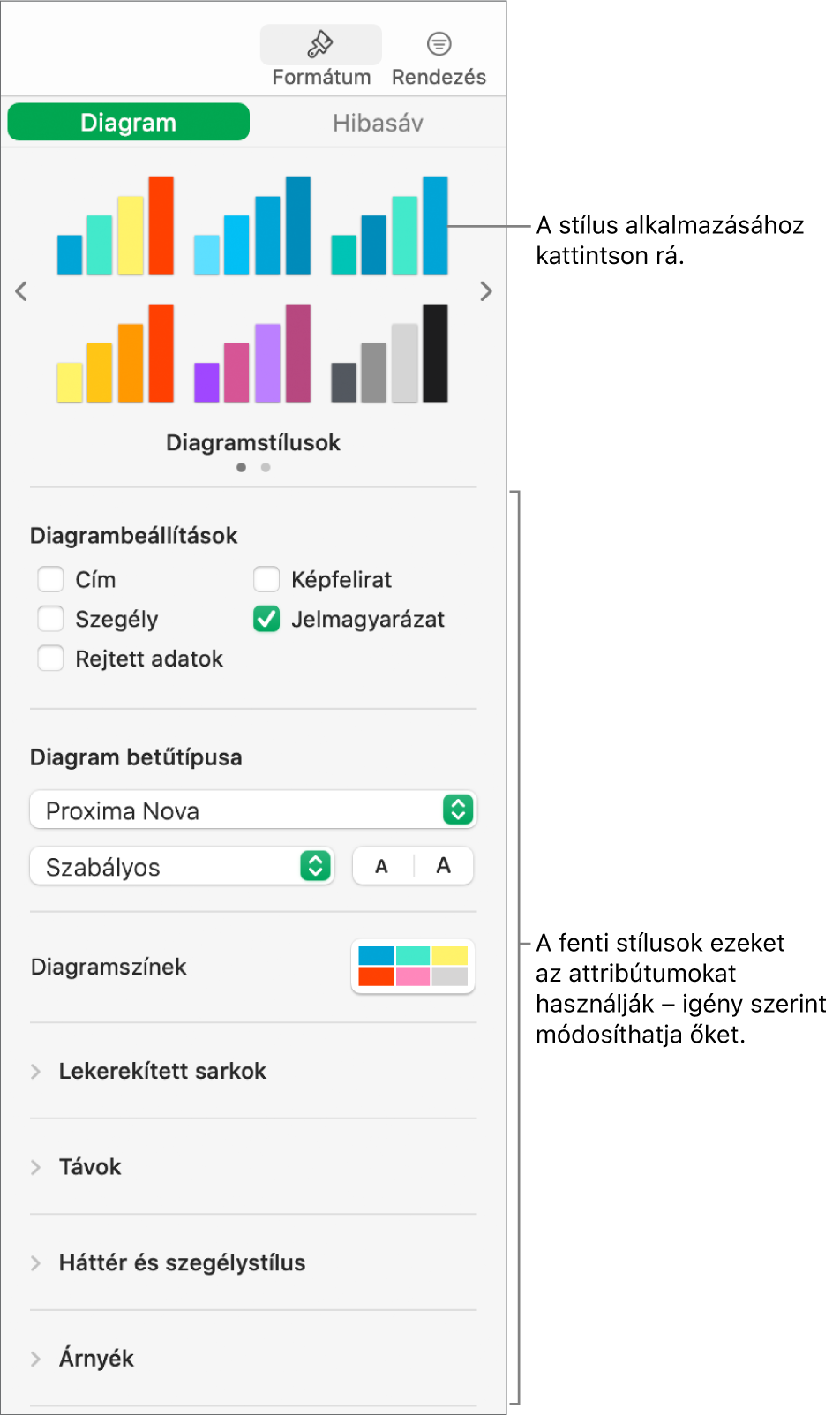
A munkalapon az objektumokat rétegezheti, beágyazhatja, hogy a szöveggel egy sorban jelenjenek egy szövegmezőben vagy alakzatban.